A partir de OnlyWhatsApps, queremos explicar Como ver os antigos estados WhatsApp (ou como ver novamente os estados WhatsApp) para iPhone e Android a partir da grande aplicação móvel de telefonia móvel dedicada à Mensagem e agora também um pouco à Fotografia, porque SIM PODE RECUPERÁ-LOS. Entre outras coisas, quando não conseguir recuperar os estados da WhatsApp através do seu telemóvel, recomendar-lhe-emos algumas Apps para que o possa fazer, pode sempre recuperá-las! Se quer saber como o fazer, KEEP READING!
Porque é que os meus estados WhatsApp são apagados

Como mencionado nas barras de abertura do correio (e como deve ser), não é possível recuperar os antigos estados do WhatsApp. Os estados da famosa aplicação de mensagens, de facto, são equivalentes às histórias da Instagram e do Facebook e foram concebidos precisamente para que não sejam mais acessíveis após 24 horas; isto aplica-se claramente também aos seus próprios estados e não apenas aos de outros contactos.
Seja como for, se viu um estatuto que gostaria de salvar no seu smartphone e lamenta não o ter feito, saiba que nem tudo está perdido. De facto, há algumas sugestões que estou prestes a dar-lhe que ainda poderão permitir-lhe localizar conteúdos de seu interesse, mesmo que já não estejam oficialmente disponíveis no fluxo de status WhatsApp.
Como recuperar o estado do WhatsApp Fotos e/ou vídeos
Primeiro, deixe-me apontar a solução mais trivial: se o estado que pretende recuperar foi colocado por uma pessoa com quem tem um mínimo de confiança, contacte-a directamente através da WhatsApp e pergunte-lhe se ainda tem as fotografias ou vídeos em que está interessado, para que as possa receber em privado.
Em alternativa, se não passou mais de um dia desde que viu o estado do seu interesse no WhatsApp e utiliza um terminal Android, saiba que ao "navegar" através das pastas do seu dispositivo, poderá ser capaz de recuperar o conteúdo em questão, mesmo que este já não seja visualizável no WhatsApp. Contar-vos-ei mais sobre isto no capítulo sobre o Android deste guia.
Dito isto, o que eu recomendo acima de tudo é que se actue com antecedência. Isto significa que, se vir um estado de que gosta (e isto aplica-se não só ao WhatsApp), pode tirar uma fotografia do ecrã, no caso de uma fotografia, ou gravar o ecrã, no caso de um vídeo. Desta forma, terá guardado o seu conteúdo na Galeria e não terá de "chorar por leite derramado" ou amaldiçoar o seu esquecimento quando o conteúdo expirar. Isto pode ser feito tanto no Android como no iPhone e nas linhas seguintes encontrará explicado em mais pormenor como fazê-lo.
Como ver novamente os estados do WhatsApp
Como ver histórias passadas da WhatsApp

Esclareço que a visualização dos estados antigos do WhatsApp não é uma operação geralmente viável, vejamos como implementar as soluções que mencionei acima: a pesquisa em ficheiros temporários no Android (também válida para recuperar estados que já não estão disponíveis no WhatsApp, mas em qualquer caso que deve ter sido visualizado recentemente) e a captura de ecrã, que pode ser feita tanto no Android como no iPhone.
O que é que as Histórias/Estatégias de Aplicação são Guardadas
Como ver os estados anteriores ou eliminados do WhatsApp no Android

Vamos começar com o Android. Tal como acima referido, há mais margem de manobra no sistema operativo do Google do que é possível no iPhone, uma vez visualizado, o estado do WhatsApp é guardado numa pasta acessível ao utilizador (.Statuses) e geralmente permanece lá até expirar na aplicação de mensagens. No entanto, se não utilizar o WhatsApp e, portanto, não actualizar os ficheiros temporários da aplicação, poderá ter sorte e ser capaz de recuperar mesmo os estados que já expiraram na aplicação.
Encontrar a pasta é muito simples, e embora vá explicar o procedimento utilizando um smartphone Samsung com Android 10, sei que o procedimento a seguir é quase o mesmo nos diferentes dispositivos que utilizam o sistema operativo "Big G".
Depois inicie o Gestor de Ficheiros que utiliza no seu dispositivo (por exemplo a aplicação Total Commander ou a aplicação por defeito chamada File ou File Manager), seleccione a memória interna ou o cartão SD (dependendo de onde tem o WhatsApp) e, se necessário, active a exibição de itens escondidos: o procedimento a seguir varia de uma aplicação para outra, por exemplo, no gestor de ficheiros da Samsung tem de premir o ícone com os três pontos verticais no canto superior direito, seleccionar as definições do item e premir no item Mostrar ficheiros de sistema escondidos.
Uma vez feito isto, para aceder à pasta com os ficheiros temporários WhatsApp, vá para o caminho WhatsApp> Media> .States e, dentro dele, deverá encontrar os estados temporários que pode recuperar copiando-os para outra pasta ou transferindo-os para o seu PC.
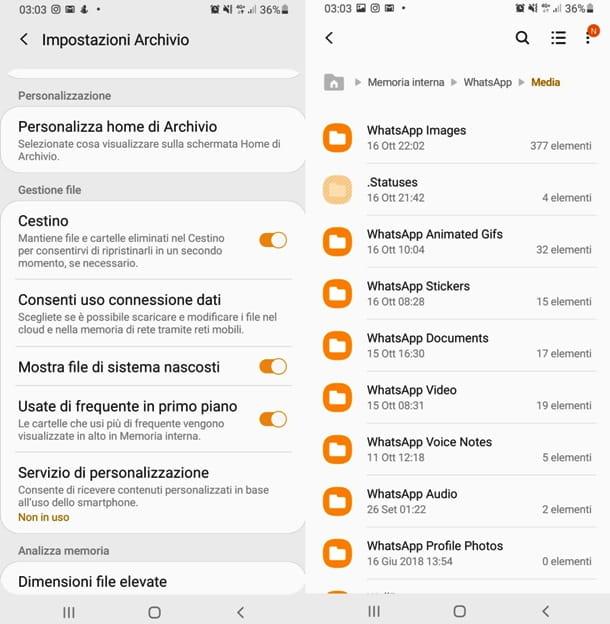
Se não encontrou os estados WhatsApp nas pastas do seu smartphone ou, em qualquer caso, prefere uma abordagem mais simples ao assunto, deixe-me explicar como registar os estados que pode ver actualmente, executando capturas de ecrã e gravações de ecrã no seu dispositivo (uma operação que pode ser útil para fazer muitas outras coisas e não apenas em casos como este).
Fazer capturas de ecrã no Android é muito simples: se o seu terminal tiver a chave física Home (a normalmente encontrada na frente do dispositivo, precisamente na parte inferior), basta carregá-la juntamente com a tecla de alimentação, que é o botão para ligar o telefone. Se, por outro lado, o seu terminal não tiver um botão Home físico, terá de carregar no botão de alimentação juntamente com a tecla de aumento de volume. Qualquer que seja a combinação de teclas, lembre-se que o dispositivo alerta-o quando tiver tirado uma fotografia do ecrã, emitindo um som muito semelhante ao de um filme de uma câmara. As imagens capturadas podem ser encontradas na aplicação da galeria de fotos do telefone.
Recordo que há muitas outras formas de tirar fotografias de ecrã no Android: os produtores, por exemplo, conceberam atalhos muito rápidos, como explicarei em pormenor nesta revisão.
Gostaria também de saber como gravar o ecrã do Android porque no estado em que viu havia um vídeo e não uma fotografia? Não há problema: primeiro deve ver se o seu dispositivo tem uma aplicação incorporada, ou seja, desenvolvida pelo fabricante, para evitar o incómodo de descarregar aplicações de terceiros. Encontrá-lo é muito simples, e o procedimento é mais ou menos o mesmo independentemente do modelo Android que tiver: abra o menu de aplicações e procure palavras genéricas como "Screen " ou palavras mais específicas, como "Screen Recorder", "Screen Recorder", etc. Se encontrar a aplicação em questão, siga o procedimento que lhe é dado e verá que pode começar a gravar o que está a acontecer no ecrã (incluindo áudio) num instante.
Se por outro lado não conseguir encontrar nada, terá de descarregar uma das muitas aplicações disponíveis na Play Store e lojas alternativas, por exemplo o Gravador de Ecrã ADV, que lhe permite não só gravar o ecrã mas também desenhar nele, escrever notas e muito mais. É gratuito, mas requer o pagamento de 1,19 euros para a remoção de banners publicitários. Atenção: poderá utilizá-lo se o seu Android for actualizado para a versão 5.0 ou posterior.
Gravar vídeos com ADV Screen Recorder é extremamente fácil: uma vez aberta a aplicação, verá um ícone azul-verde com o sinal + no centro; toque nele e seleccione o item Start Now; neste momento, uma opção com a câmara no interior aparecerá no ecrã que será visível até que a retire. Se tocar no botão em questão, aparecerão quatro ícones: prima o botão com o ponto no centro, para começar a gravar o ecrã enquanto o estado do WhatsApp que pretende manter está a tocar.
Neste momento, os ícones desaparecerão e apenas o inicial permanecerá, com um ponteiro interior de minutos a indicar a duração da gravação. Para parar de disparar, toque no ícone, depois no ícone com no centro, para o parar permanentemente, ou no ícone com igual a vertical, para o fazer uma pausa.
Se decidir parar completamente, aparecerá uma mensagem no topo permitindo-lhe escolher se quer partilhar o vídeo, apagá-lo ou cortá-lo. Se precisar de mais informações sobre o funcionamento do gravador de ecrã ADV, encontrará tudo o que precisa neste guia.
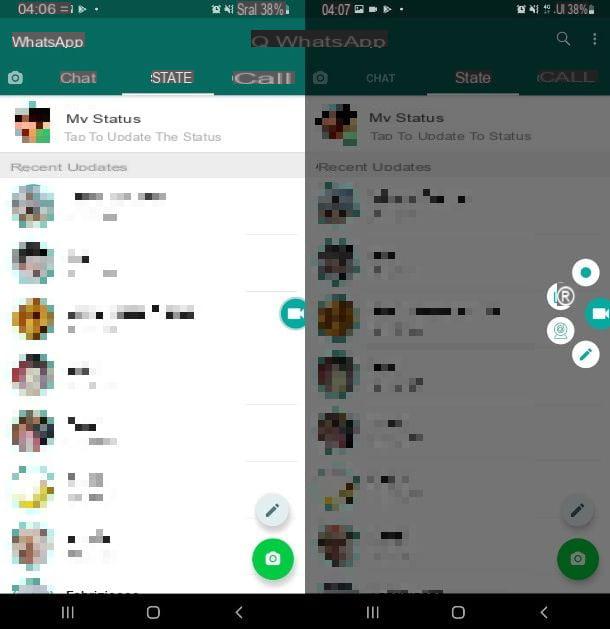
Finalmente, recordo que também existem algumas aplicações para guardar os estados da WhatsApp que ainda não expiraram: podem ser uma solução a considerar se achar o procedimento de captura de ecrã manual demasiado complicado; no entanto, tenho tendência a desaconselhar, uma vez que estão frequentemente cheias de anúncios e são também potencialmente perigosas para a privacidade (uma vez que dão acesso à WhatsApp através do código QR da Web da WhatsApp).
Em qualquer caso, se ainda os quiser utilizar, enumerei alguns dos mais fiáveis nesta revisão.
Como ver o estado do antigo WhatsApp no iPhone
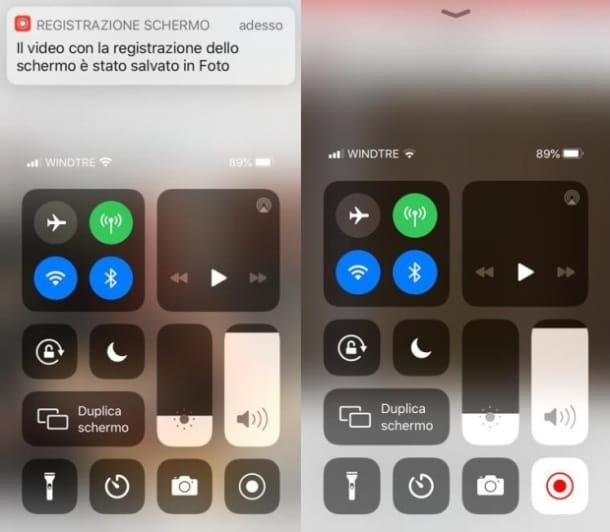
Como vos disse no início do tutorial, não vos posso explicar como visualizar o antigo estado do WhatsApp no iPhone, uma vez que esta possibilidade não existe e, ao contrário do Android, o iOS não dá acesso gratuito a pastas com ficheiros temporários da aplicação. Por conseguinte, explicarei como tirar imagens de ecrã e como guardar o ecrã para manter os estados que ainda não expiraram.
Tirar uma foto do ecrã no iPhone é muito fácil: se tiver um iPhone com identificação facial, prima ao mesmo tempo a tecla do lado direito + Volume para cima; se tiver um iPhone com botão Home, prima em vez disso o botão Home + Botão Power. Encontrará as imagens capturadas na aplicação Fotos.
Quanto à gravação em ecrã no iPhone, boas notícias: a partir do iOS 11, a funcionalidade está incorporada em todos os iPhones. Como activá-la - simples mesmo! Chamar o Centro de Controlo, deslizar do canto superior direito do ecrã para baixo (se tiver um iPhone com identificação facial) ou de baixo para cima (se tiver um iPhone com um botão home) e premir o botão com o símbolo REC. Se não o vir, vá ao menu Definições> Centro de Controlo> Personalizar Controlos, procure o item Gravação no ecrã e toque no botão + que encontra na sua correspondência.
Uma vez tocado o botão com o símbolo REC, começará uma contagem decrescente; quando a contagem decrescente terminar, o botão mudará de cor e a gravação começará. No topo do ecrã verá um indicador vermelho, no qual terá de tocar para chamar o comando Stop, no caso de já não querer gravar.
Portanto, basta tocar o estado WhatsApp que pretende manter e registar o ecrã como explicado acima. Se estiver à procura do que gravou, saiba que o encontrará na aplicação Fotos, precisamente no álbum Vídeos.
Como ver o estado antigo do WhatsApp no PC
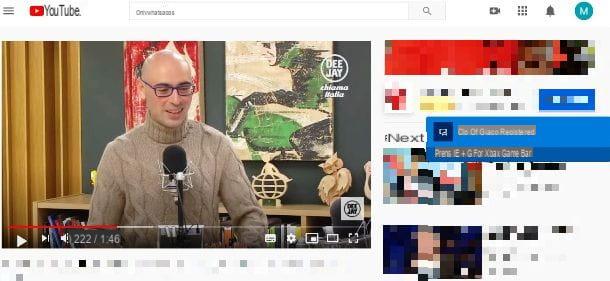
Queria saber como ver o antigo estado do WhatsApp no PC e pensava que era possível? Lamento mas, tal como para o Android e o iOS, que também utilizam a web WhatsApp ou o cliente de desktop WhatsApp, não há forma de recuperar os estados antigos. No entanto, será útil saber como tirar fotografias e gravar o ecrã no Windows e no MacOS para evitar encontrar-se na mesma situação no futuro.
Tirar uma imagem no Windows é muito fácil: se estiver a usar o Windows 10 ou 8.x, pode capturar a imagem usando a combinação de teclas Windows + G ou Prt Src ou Print screen. Se estiver a utilizar o Windows 7 ou anterior, pode fazê-lo pressionando a tecla Carimbo, ou o já mencionado Prt scr ou Print screen.
No primeiro caso, encontrará as suas imagens na pasta Pictures/Screenshots do sistema; no segundo caso, porém, a imagem será guardada na área de transferência e depois terá de a colar em qualquer software gráfico. Neste guia explicarei tudo em pormenor e também encontrará outros procedimentos para tirar imagens de ecrã rapidamente - independentemente do WhatsApp, terá de os aprender!
Um procedimento igualmente simples, o Mac: basta premir a combinação cmd + shift + 3 no teclado e a imagem será guardada directamente no ambiente de trabalho; se também mantiver premido o botão ctrl enquanto capta o ecrã (a combinação seria portanto cmd + shift + ctrl + 3), a imagem será copiada para a prancheta e pode colá-la onde quiser, premindo os botões cmd + v juntos. Neste tutorial vou explicar o procedimento em pormenor, mostrando também outras funções, como por exemplo, como tirar imagens apenas numa parte do ecrã.
Também quer saber como gravar o ecrã no Windows e no MacOS? Sim, é possível: no primeiro caso, se tiver o Windows 10 poderá tirar partido das funções da Barra de Reprodução Xbox, caso contrário poderá recorrer a programas realmente simples de utilizar, como sugeri noutra revisão. Igualmente simples é o procedimento de gravação em Mac: mesmo neste caso, basta usar uma aplicação integrada, como expliquei neste guia.
Como Recuperar os Estados Apagados da WhatsApp
Pode surpreendê-lo, mas quando elimina imagens, vídeos, ficheiros ou estados do WhatsApp, estes não são realmente eliminados até que decida fazê-lo. Assim, a sua recuperação pode ser fácil.
Abra o gestor de ficheiros que normalmente utiliza para navegar pelos ficheiros no seu dispositivo, e navegue para WhatsApp>Media. A partir daí, percorra as pastas até encontrar os ficheiros que deseja recuperar. É isso mesmo.
Como ver quem está a ver as minhas histórias de WhatsApp
O pequeno ícone do olho no fundo revela detalhes sobre quem viu o nosso estatuto e quando. Basta deslizar para cima no ícone, para verificar.
No entanto, há um senão. Não é possível ver os nomes de todos os que olham para as nossas histórias: a funcionalidade apenas mostra contactos que tenham "confirmação de leitura" de mensagens activadas na aplicação (o clássico carrapato azul). Assim, se a pessoa do outro lado desactivou esta função, não poderá ver o seu nome na lista de histórias vistas. Mas também funciona ao contrário. Se desligámos as confirmações lidas, não poderemos ver quando alguém tiver visto a nossa história.


























